「Googleスライドで作ったプレゼン資料をPDFにして、スマホから直接保存したいけど、どうすればいいの?」とお悩みの方へ。特にパソコンやスマホの操作に不安がある方でも安心してできる方法を、わかりやすくご紹介します。
スマホでGoogleスライドをPDFに変換する方法
まずは、GoogleスライドをスマホでPDFに変換する基本的な手順を見ていきましょう。iPhoneとAndroidで少し操作が異なるので、それぞれに分けて説明します。
iPhoneの場合
1. Googleスライドアプリを開く
App Storeから「Google スライド」アプリをインストールし、開きます。
2. PDFに変換したいスライドを選択
アプリ内でPDFに変換したいプレゼンテーションを開きます。
3. メニューを開く
画面右上の3つの点(︙)をタップし、メニューを表示させます。
4. 「共有とエクスポート」を選択
メニューから「共有とエクスポート」をタップします。
5. 「コピーを送信」を選択
次に「コピーを送信」をタップします。
6. 「PDF」を選択
表示される形式一覧から「PDF」を選びます。
7. 保存先を指定
保存先を指定し、「保存」をタップします。
これで、iPhoneにPDF形式で保存されます。
Androidの場合
1. Googleスライドアプリを開く
Google Playから「Google スライド」アプリをインストールし、開きます。
2. PDFに変換したいスライドを選択
アプリ内でPDFに変換したいプレゼンテーションを開きます。
3. メニューを開く
画面右上の3つの点(︙)をタップし、メニューを表示させます。
4. 「共有とエクスポート」を選択
メニューから「共有とエクスポート」をタップします。
5. 「名前を付けて保存」を選択
次に「名前を付けて保存」をタップします。
6. 「PDFドキュメント」を選択
表示される形式一覧から「PDFドキュメント」を選びます。
7. 保存先を指定
保存先を指定し、「保存」をタップします。
これで、AndroidスマホにPDF形式で保存されます。
注意点と便利な活用法
PDFに変換する際の注意点と、変換後の活用方法についてもご紹介します。
PDFに変換する際の注意点
- アニメーションや動画は再生されませんPDFは静止画の形式なので、スライドに設定したアニメーションや動画は再生されません。重要なポイントはテキストや画像で強調しましょう。
- レイアウトが崩れる可能性があります特にフォントや文字サイズ、行間などが異なるデバイスで表示されると、レイアウトが崩れることがあります。保存前にプレビューで確認しましょう。
- スピーカーノートは含まれませんPDFにはスピーカーノートが含まれません。必要な場合は、スライドに直接記載するか、別途メモを取っておきましょう。
PDFを活用する場面
- 資料の配布会議やセミナーで配布する資料として、PDFは広く利用されています。印刷して配布する際にも便利です。
- メールでの送付PDFはファイルサイズが小さく、メールでの送付にも適しています。相手の環境に依存せず、確実に閲覧できます。
- アーカイブとして保存重要な資料をPDFとして保存しておくことで、後から見返す際に便利です。
よくある質問や疑問
Q1: GoogleスライドをPDFに変換するとき、スライドの順番は変わりませんか?
はい、スライドの順番はそのままPDFに反映されます。ただし、スライドの内容やレイアウトによっては、PDFでの表示が異なる場合がありますので、保存前にプレビューで確認することをおすすめします。
Q2: スマホでPDFに変換したファイルを、パソコンで編集することはできますか?
PDFは編集が難しい形式ですが、Adobe Acrobatなどの専用ソフトを使用すれば、編集が可能です。ただし、元のGoogleスライドのデータが必要な場合は、Googleスライドで直接編集する方が便利です。
Q3: PDFに変換したファイルを、他の人と共有するにはどうすればいいですか?
PDFファイルは、メールに添付して送信するか、Googleドライブなどのクラウドサービスにアップロードして共有リンクを送ることで、他の人と簡単に共有できます。
今すぐ解決したい!どうしたらいい?
いま、あなたを悩ませているITの問題を解決します!
「エラーメッセージ、フリーズ、接続不良…もうイライラしない!」
あなたはこんな経験はありませんか?
✅ ExcelやWordの使い方がわからない💦
✅ 仕事の締め切り直前にパソコンがフリーズ💦
✅ 家族との大切な写真が突然見られなくなった💦
✅ オンライン会議に参加できずに焦った💦
✅ スマホの重くて重要な連絡ができなかった💦
平均的な人は、こうしたパソコンやスマホ関連の問題で年間73時間(約9日分の働く時間!)を無駄にしています。あなたの大切な時間が今この悩んでいる瞬間も失われています。
LINEでメッセージを送れば即時解決!
すでに多くの方が私の公式LINEからお悩みを解決しています。
最新のAIを使った自動応答機能を活用していますので、24時間いつでも即返信いたします。
誰でも無料で使えますので、安心して使えます。
問題は先のばしにするほど深刻化します。
小さなエラーがデータ消失や重大なシステム障害につながることも。解決できずに大切な機会を逃すリスクは、あなたが思う以上に高いのです。
あなたが今困っていて、すぐにでも解決したいのであれば下のボタンをクリックして、LINEからあなたのお困りごとを送って下さい。
ぜひ、あなたの悩みを私に解決させてください。
まとめ
スマホでGoogleスライドをPDFに変換する方法は、iPhoneとAndroidで少し操作が異なりますが、どちらも簡単に行えます。PDFに変換する際は、アニメーションやレイアウトの崩れに注意し、必要に応じてプレビューで確認しましょう。PDFは資料の配布やメールでの送付、アーカイブとして保存する際に便利な形式です。
他にも疑問やお悩み事があれば、お気軽にLINEからお声掛けください。


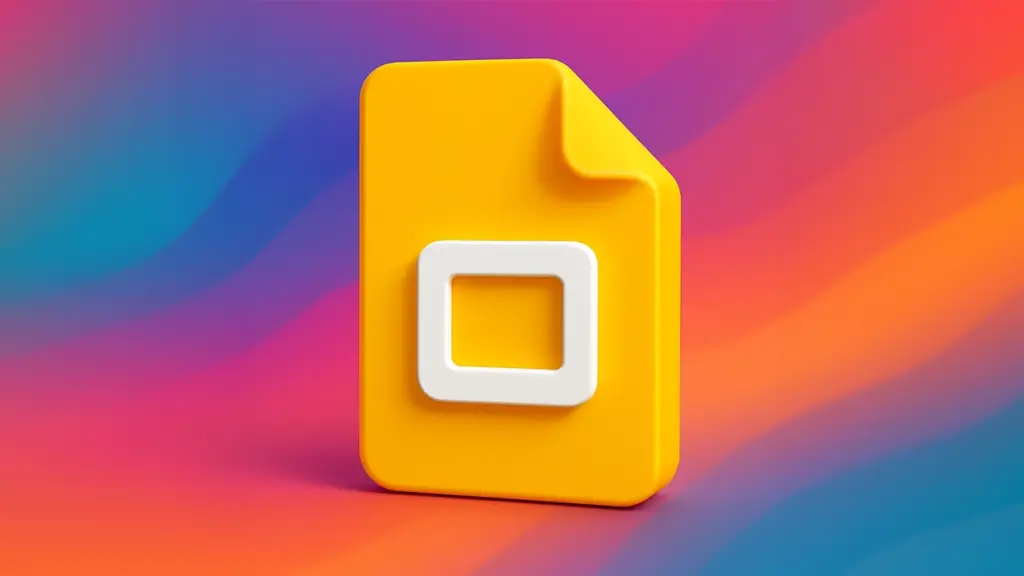



コメント